WhatsApp में दो अकाउंट बनाना चाटे हैं थो WhatsApp Me 2 Account Kaise Banaye इस आर्टिकल में आपको इसके बारे में जानने को मिलेगा और WhatsApp का इस्तेमाल आजकल कोन नहीं करता हैं हर किसी के पास व्हाट्सएप जोरूर होता हैं क्युकी WhatsApp का यूज करना हमारे लिए जोरूरी बन चुका हैं जिसके बोजे से हर कोई WhatsApp का इस्तेमाल करता हैं और WhatsApp पर एसी बोहत सारे फीचर्स मौजूद हैं जिनका यूज हर कोई यूजर अपने जोरूरोटो के हिसाब से कर सकते हैं और इनसब फीचर्स के साथ WhatsApp में 2 अकाउंट बनाने का भी फीचर मौजूद हैं
जिसका यूज करके यूजर WhatsApp App पर 2 अकाउंट बना सकते हैं और बनाने के बाद अपने हिसाब से एक अकाउंट से दूसरे अकाउंट पर Switch करके चला सकते हैं और WhatsApp पर 2 अकाउंट बनाना बोहत आसान होता हैं मगर कुछ यूजर को WhatsApp Me 2 Account Kaise Chalaye इसके बारे में पता नहीं होता हैं जिसके बोजे से उनको कुछ पोरिसनी होता हैं थो अगर आपको भी WhatsApp Me Do Account Kaise Banaye इसके बारे में पता नहीं हैं थो इस आर्टिकल के जोड़िए आपको WhatsApp Par Do Account Kaise Banaye इसके बारे में जानने को मिलेगा जैसे WhatsApp Me 2 Account Kaise Banaye - व्हाट्सएप में 2 अकाउंट कैसे बनाएं इसके बारे में पता चल जायगा थो अगर आप इसके बारे में जानना चाटे हैं थो इस आर्टिकल को पूरा पोरिये आपको WhatsApp Me 2 Account Kaise Banaye इसके बारे में जानकारी मिल जायगा ।
WhatsApp Me 2 Account Kaise Banaye - व्हाट्सएप में 2 अकाउंट कैसे बनाएं
अगर आप WhatsApp में 2 Account बनाना चाटे हैं थो आप बोहत आसानी से WhatsApp में 2 Account बना सकते हैं मगर इसके लिए आपको कुछ Steps को भी फॉलो करना परेगा इसके बाद आप इन Steps के जोड़िए बोहत आसानी से WhatsApp में 2 Account बना सकते हैं थो WhatsApp में 2 Account बनाने के लिए कुछ Steps को Follow करें।
• सबसे पहले आपको WhatsApp को Open करना परेगा और ओपन करने के लिए WhatsApp के Icon पर Click कोरिये।
• और आब आपको ऊपर Right Site पर 3 Doth दिखाई देगा थो आपको उस 3 डॉट पर Click करना हैं।
• 3 Doth पर क्लिक करने के बाद आपको कुछ Option देखने को मिलेगा और उनसब के साथ आपको Settings का भी एक Option मिलेगा थो आप उस Settings Option पर Click कोरिये।
• और आब आपको Plus+ का एक Icon दिखाई देगा थो आपको उस Plus+ के Icon पर Click करना हैं।
• Plus+ के आइकॉन पर क्लिक करने के बाद आपको Add Account का एक Option देखने को मिलेगा थो आप उस Add Account Option पर Click कोरिये।
• और आब आपको Agree And Continue का एक Option मिलेगा थो आपको उस Agree And Continue Option पर Click करना हैं।
• Agree And Continue पर क्लिक करने के बाद आपको कुछ Permission देना परेगा और देने के लिए आप Allow के Option पर Click कोरिये।
• और आब आपको Phone Number Enter करना परेगा जिस भी Phone Number से आप Account बनाना चाटे हैं बो नंबर एंटर करना परेगा और करने के बाद Next Option पर Click करना हैं।
• Next पर क्लिक करने के बाद आपको देखना हैं अपना Number सोही हैं येआ गलत अगर सोही हैं थो Yes Option पर Click कोरिये।
• और आब आपको Verify Another Way का एक Option दिखाई देगा थो आपको उस Verify Another Way के Option पर Click करना हैं।
• Verify Another Way पर क्लिक करने के बाद आपको 3 Option देखने को मिलेगा उनमें से आप अपने हिसाब से किसी भी Option को Choose करके अपने Number को Verify कर सकते हैं जैसे की अगर आप Sms के जोड़िए Number Verify करना चाटे हैं थो उसके लिए आप Receive SMS के Option पर Click करके Continue Option पर Click कोरिये।
• और आब आपके Number पर एक OTP Code जायगा आपको उस Code को Enter करना हैं।
• एंटर करने के बाद आप जिस नाम से Account बनाना चाटे हैं नाम Enter करें और करने के बाद अगर आप Profile पर Photo लगाना चाटे हैं थो उसके लिए आप Plus + के Icon पर Click कोरिये।
• और आब आपको Gallery का Option मिलेगा थो आपको उस Gallery के Option पर Click करना हैं।
• Gallery पर क्लिक करने के बाद आपको Gallery से उस Photo को Select करना परेगा जिस Photo को आप Profile पर लगाना चाटे हैं थो जिस Photo को Select करना चाटे है उसके लिए आप उस Photo के उपर Click कोरिये।
• और आब आप अपने हिसाब से Photo को Photo को Crop कर सकते हैं और करने के बाद आपको Done पर Click करना हैं।
• Done पर क्लिक करने के बाद आप Next पर Click कोरिये।
• और आब आपको Skip पर Click करना परेगा थो आपको उस Skip पर Click करना हैं।
• Skip पर क्लिक करने के बाद आप फिरसे Skip पर Click कोरिये।
• और आब आपका Account बन जायगा और अगर दूसरे Account पर Switch करना चाटे है थो आपको ऊपर Right Site पर 3 Doth दिखाई देगा थो आपको उस 3 Doth पर Click करना हैं।
• 3 डॉट पर क्लिक करने के बाद आपको Switch Accounts का एक Option मिलेगा उसपर Click करके आप अपने दूसरे Account पर आसानी से Switch कर सकते हैं ।
• थो इसी तारा से आप बोहत आसानी से WhatsApp पर 2 Account बना कर एक Account से दूसरे Account पर Switch कर सकते ।
Articles
WhatsApp Business Account Kaise Banaye
Ek Phone Me Do WhatsApp Kaise Chalaye
WhatsApp Par Online Kaise Chupaye
WhatsApp Status Kaise Download Kare
THE END
WhatsApp पर 2 अकाउंट बनाना बोहत आसान होता हैं कोई भी यूजर बोहत आसानी के साथ WhatsApp पर 2 Account बना सकता हैं थो इस आर्टिकल से आपको WhatsApp Me 2 Account Kaise Banaye इसके बारे में जानने को मिल गया होगा जैसे WhatsApp Me 2 Account Kaise Banaye - व्हाट्सएप में 2 अकाउंट कैसे बनाएं इसके बारे में पता चल गया होगा थो आपको ये आर्टिकल कैसा लगा मौजे Comment करके बताइए और आपका कोई Question हैं थो आप मौजे Comment करके पुछ सकते हैं।


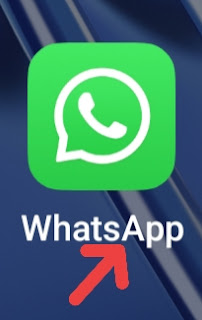











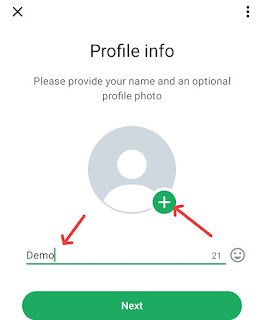














0 Comments